Introducción
Este documento describe cómo utilizar la herramienta del Profiler del puesto de trabajo para resolver problemas los problemas laterales del puesto de trabajo del cliente en el Cisco Video Surveillance Manager (VSM)
Prerequisites
Requisitos
No hay requisitos específicos para este documento.
Componentes usados
La información en este documento se basa en el servidor de medios 7.x de la vigilancia del video de Cisco.
La información que contiene este documento se creó a partir de los dispositivos en un ambiente de laboratorio específico. Todos los dispositivos que se utilizan en este documento se pusieron en funcionamiento con una configuración verificada (predeterminada). Si la red está funcionando, asegúrese de haber comprendido el impacto que puede tener cualquier comando.
Usando la herramienta del Profiler del puesto de trabajo para recoger el archivo del registro deseado
La herramienta del Profiler del puesto de trabajo se utiliza para resolver problemas los problemas que se causan debido a los problemas en el puesto de trabajo usado para vigilar el vídeo de las cámaras en el VSM
Este documento describe el proceso de usar la herramienta en estos ocho pasos.
Descargue y instale la herramienta de cisco.com
Para todo el VSM la versión 7.x instala la herramienta está situada bajo 7.0.1
Navegue al link de la transferencia directa del encargado del Videovigilancia en cisco.com, vaya a la versión 7.0.1 y descargue la herramienta del Profiler del puesto de trabajo de la vigilancia del video de Cisco para VSM 7.0
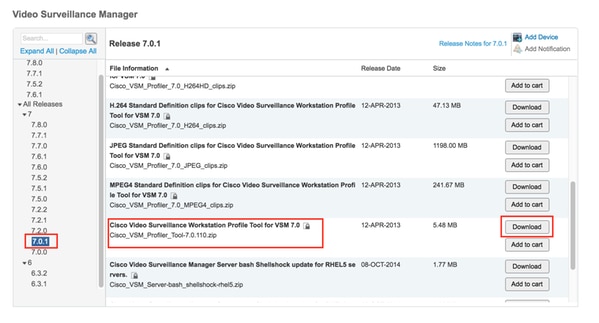
Descargue los clips deseados de cisco.com
Descargue los tipos deseados de clips usando el mismo link
El tipo de clips a descargar depende de las configuraciones de los códec de video en las plantillas de las cámaras en el VSM
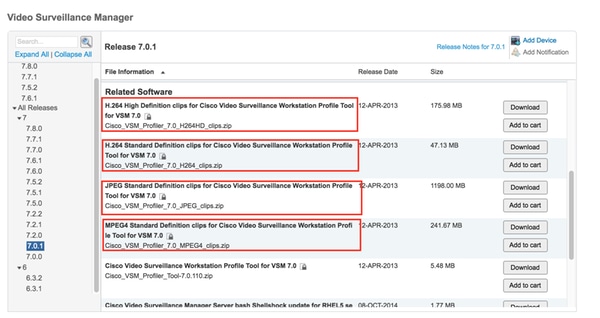
Lance la herramienta del Profiler del puesto de trabajo
Abra la carpeta exracted y el doble hace clic en el ProfilerTool para lanzarlo
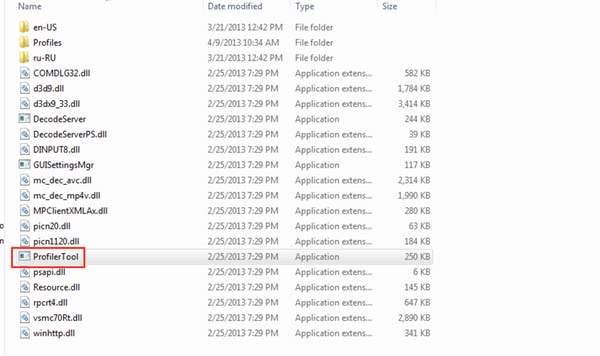
Funcione con la herramienta del Profiler
Haga clic en las herramientas - > Profiler del comienzo para funcionar con la herramienta del profiler
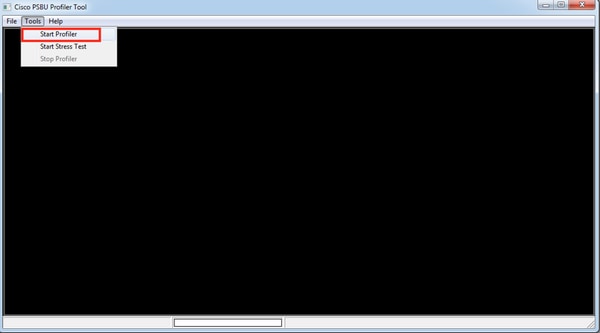
Salve la salida
Salve el archivo de texto en la ubicación deseada en su ordenador
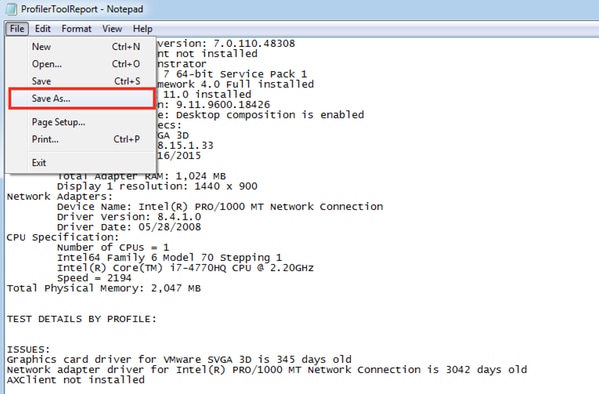
Una vez que se hace esto, funcionaremos con la herramienta del profiler otra vez con los videoclips en la carpeta del profiler
Caiga los clips en la carpeta del Profiler
Caiga los videoclips descargados y extraídos en la carpeta del Profiler
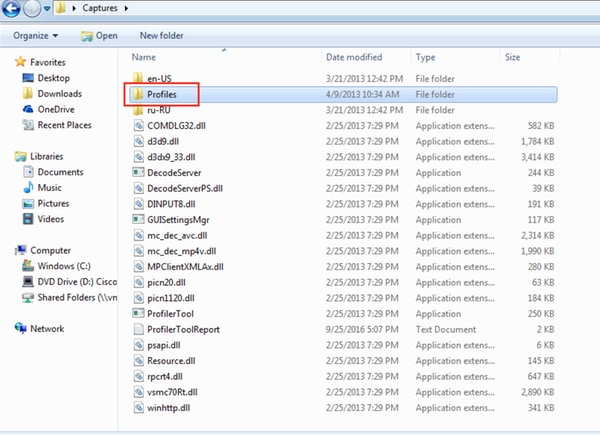
Clips del ejemplo H264HD en la carpeta de los perfiles
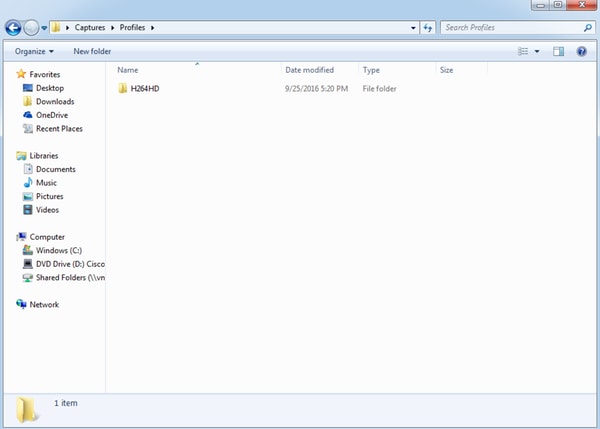
Funcione con la herramienta del Profiler
Encienda la herramienta del Profiler otra vez como se describe anteriormente y deje las disposiciones del vídeo ejecutadas - 1*1, 2*2, 3*3 y 4*4
Disposición del ejemplo 2*2

Salve la salida
Haga clic en el File (Archivo) > Save as (Guardar como) y salve el archivo saliente
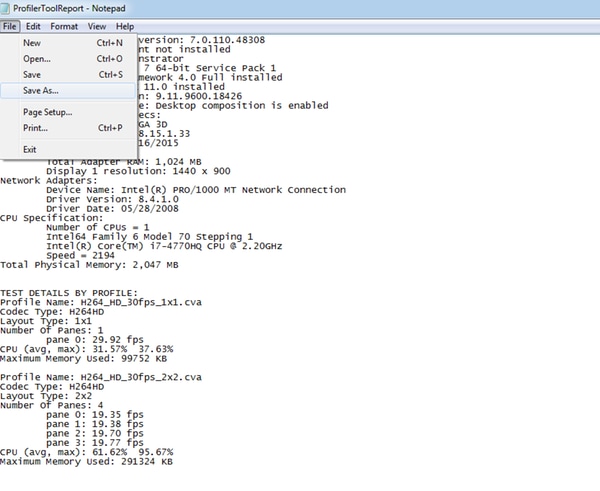
Información Relacionada
Si los registros fueron pedidos por un ingeniero del TAC de Cisco, pueden ser cargados por teletratamiento al caso de TAC usando uno de los métodos resumidos en el documento abajo
http://www.cisco.com/c/en/us/about/security-center/tac-customer-file-uploads.html
